
El soporte del controlador es limitado en PC con Windows. Si bien la última generación de controladores de consola funcionará de inmediato con Windows, incluso los gamepads de última generación como el DualShock 3 de PlayStation 3 requieren controladores personalizados .
Una versión anterior de este artículo detallaba el uso de MotioninJoy para usar su controlador Sony PS3 como un joystick en su PC con Windows. Desafortunadamente, MotioninJoy era un software patentado que se convirtió en malware a lo largo de los años. Afortunadamente, no tiene que infectar su computadora, ya que existe una alternativa de código abierto en ScpToolkit . No use MotioninJoy.
Cómo instalar ScpToolkit
ScpToolkit tiene que modificar algunos controladores del sistema para que el controlador funcione, por lo que no es el proceso de instalación más seguro. Proceda con precaución, siga nuestras instrucciones y no haga clic en nada que no comprenda.
Descargue la última versión de ScpToolkit de la página de Github del proyecto, abra el programa de instalación y acepte los Términos y condiciones, si los lee, por supuesto. Se le mostrará un cuadro de diálogo con una lista de opciones de instalación:
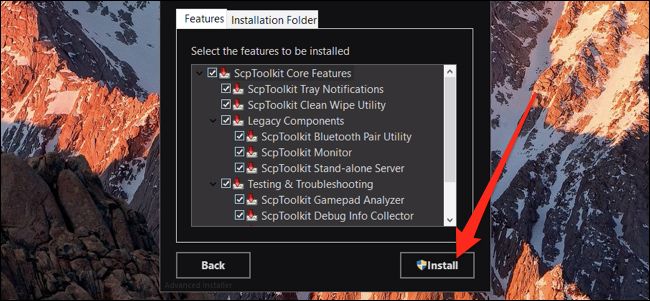
Probablemente no necesite Gamepad Analyzer y Debug Info Collector, pero debería instalar todo lo demás.
El proceso de instalación tardará unos minutos. Debería tomarse este tiempo para encontrar su controlador PS3 y enchufarlo con un cable USB. Una vez que la utilidad haya terminado de instalar el kit de herramientas, le pedirá que ejecute el instalador del controlador. Haga clic en «Ejecutar» y se le mostrará una lista que ahora debería incluir su controlador.
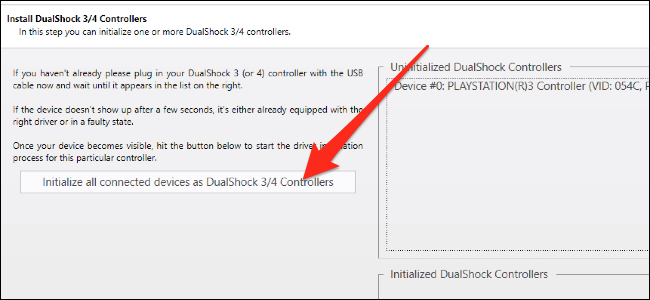
Haga clic en el botón «Inicializar todos los dispositivos conectados» (no salte con el botón siguiente), deje que se instale y luego haga clic en «Siguiente». Esto configurará el controlador para que sea reconocido como un controlador de PS3 e instalará algunos controladores.
La siguiente pantalla es para la compatibilidad con Bluetooth, que es posible que no desee porque requiere que se «sacrifique» una llave Bluetooth dedicada. Con razón, hay una enorme etiqueta de «ADVERTENCIA» en esta pantalla, porque instalarla en un dongle de mouse inalámbrico por accidente hará que lo pases muy mal.
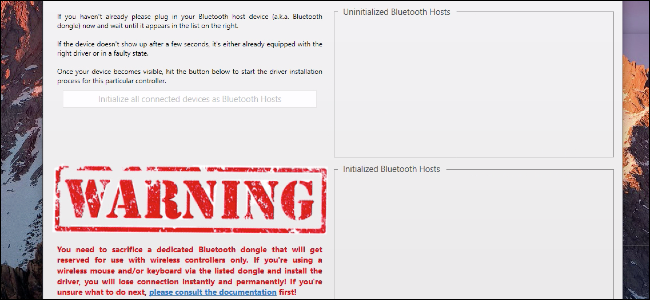
Si realmente desea soporte inalámbrico, deberá enchufar el dongle de sacrificio, asegurarse de que sea el ÚNICO dispositivo en la lista y luego hacer clic en «Inicializar todos los dispositivos conectados».
De lo contrario, siéntase libre de presionar «Siguiente» y omitir este proceso.
El siguiente paso es instalar un controlador de controlador de Xbox 360 virtual, que engañará a Windows para que piense que su controlador de PS3 es un controlador de Xbox 360. Esto hará que funcione para más juegos.
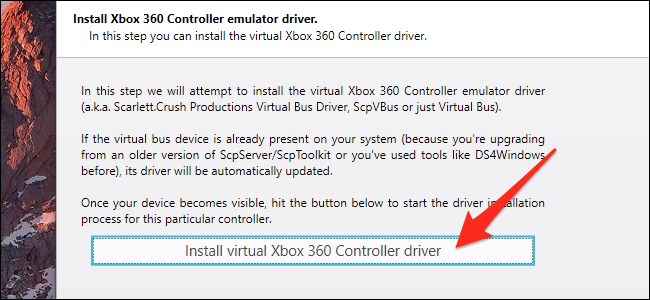
Para instalar el controlador, haga clic en «Instalar controlador de controlador de Xbox 360 virtual» y haga clic en «Siguiente».
Después de eso, ScpToolkit querrá instalar un servicio de Windows para manejar la comunicación con el controlador.
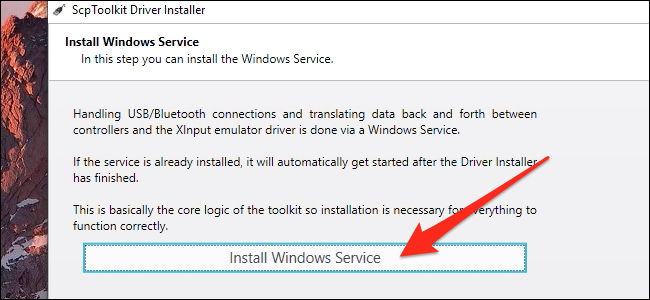
Haga clic en «Instalar el servicio de Windows» y haga clic en «Siguiente». Ya ha terminado y debería poder usar su controlador de PS3 en cualquier juego que admita controladores de Xbox 360. Eso es prácticamente todos los juegos que admiten un controlador, así que vuélvete loco. También puede reasignar los botones del controlador para que funcione en otros juegos .


